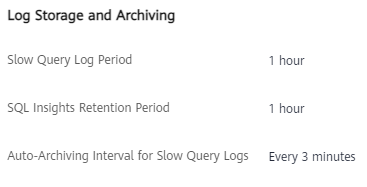Visualização de logs de consultas lentas
Cenários
Slow Query Log exibe um gráfico de instruções SQL que estão demorando muito para serem executadas e permite classificar instruções SQL lentas por várias dimensões, como por usuário, host ou modelo SQL. Isso o ajuda a identificar rapidamente os gargalos e a melhorar o desempenho da instância.
Visualização de logs de consultas lentas
- Faça logon no console de gerenciamento.
- Clique em
 no canto superior esquerdo e selecione uma região e um projeto.
no canto superior esquerdo e selecione uma região e um projeto. - Clique em
 no canto superior esquerdo da página e escolha Databases > TaurusDB.
no canto superior esquerdo da página e escolha Databases > TaurusDB. - Na página Instances, clique no nome da instância.
- No painel de navegação, escolha DBA Assistant > Historical Diagnosis.
- Clique na guia Slow Query Log.

- Slow Query Log precisa ser adquirido separadamente. Para usar essa função, assine a O&M inteligente primeiro.
- Somente os dados da última hora serão exibidos se a O&M inteligente não estiver assinada. Os dados serão excluídos automaticamente após uma hora. Após a assinatura da O&M inteligente, os dados podem ser armazenados por até 30 dias. Para mais detalhes, consulte Armazenamento de log de consulta lenta.
- Clique em Subscribe. Na caixa de diálogo exibida, você pode aprender sobre as funções e os preços de O&M inteligente.
A taxa de O&M inteligente para cada instância consiste em:
- Preço básico: US$ 0,075/hora
- Armazenamento SQL: US$ 0,0072/GB/hora
Obtenha 5 GB de armazenamento gratuitamente depois que sua instância assinar a O&M inteligente.
Figura 1 Assinatura da O&M inteligente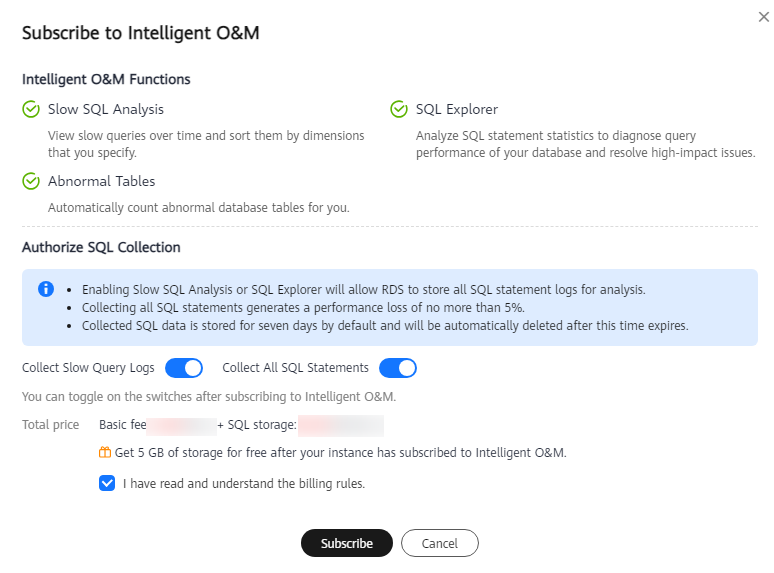
- Selecione "I have read and understand the billing rules." e clique em Subscribe.
- Selecione um intervalo de tempo e visualize tendências, detalhes e estatísticas dos logs de consulta lenta gerados dentro do intervalo de tempo.
Você pode visualizar os logs de consultas lentas na última 1 hora, 3 horas, 12 horas ou em um período de tempo personalizado (não superior a um dia).
- Consultas lentas ao longo do tempo
Acima do gráfico, você pode alternar para outra instância ou nó para exibir suas consultas lentas.
Você pode mover o cursor para um ponto no tempo do gráfico para exibir o número de logs de consulta lenta e o uso da CPU no ponto no tempo.
Figura 2 Consultas lentas ao longo do tempo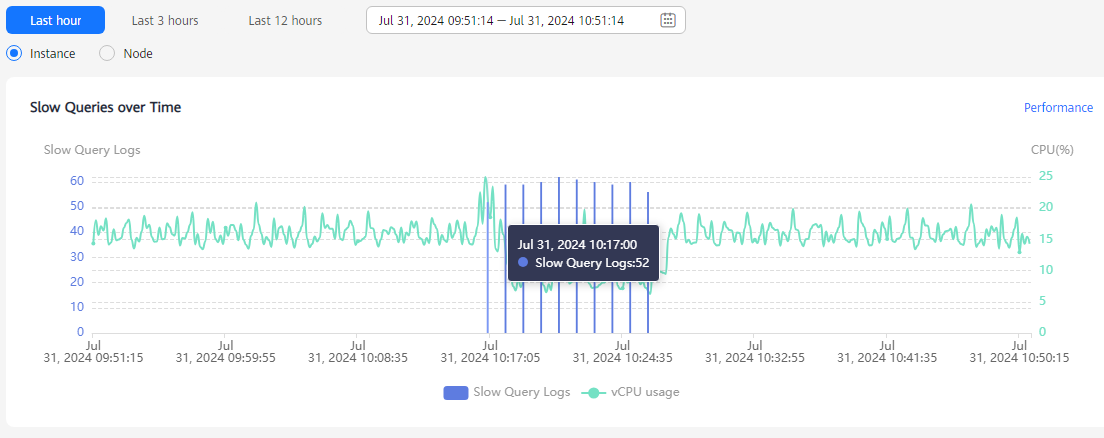
- Detalhes
Veja os detalhes do log de consulta lenta na parte inferior da página Slow Query Log. Os detalhes incluem a instrução SQL, a hora de início da execução, o banco de dados, o cliente, o usuário, a duração da execução, a duração da espera de bloqueio e as linhas digitalizadas e retornadas.
Figura 3 Detalhes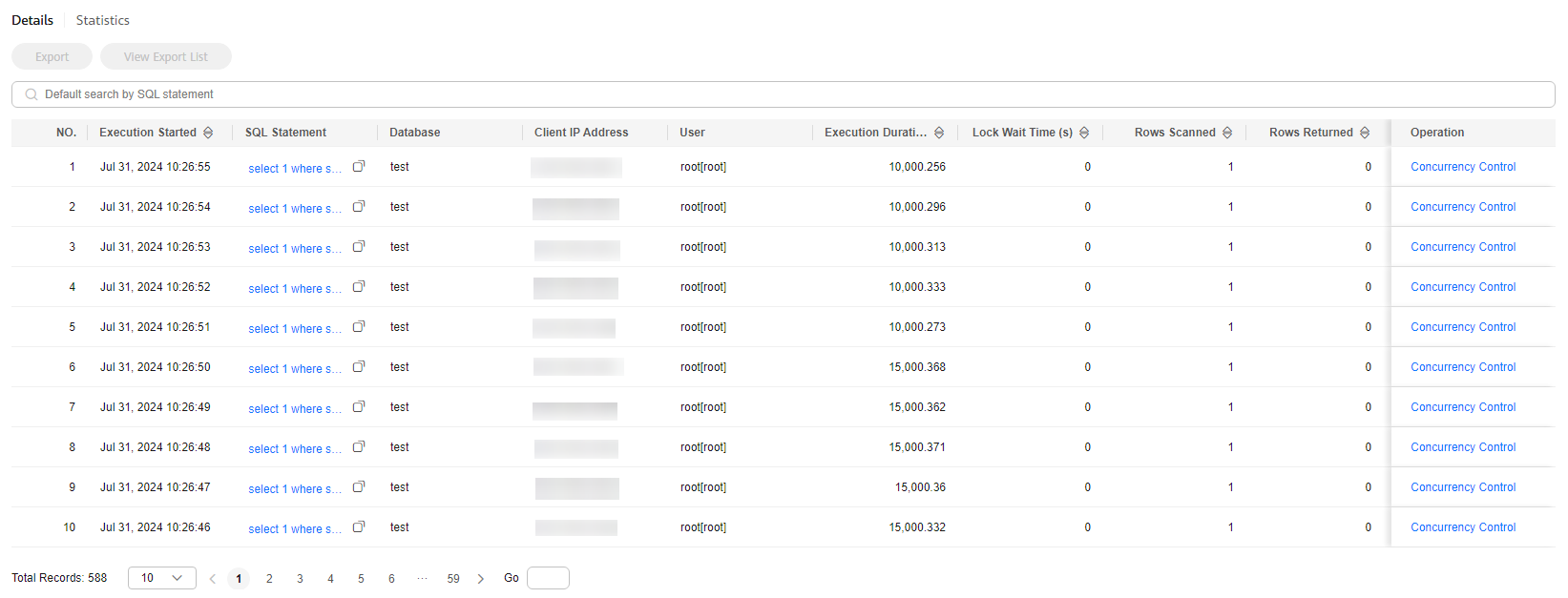
Clique em Export para exportar detalhes do log de consultas lentas para um bucket específico do OBS. Depois que os detalhes do log forem exportados, você pode clicar em View Export List para exibir registros de exportação.
Filtre os detalhes do log de consultas lentas por banco de dados, endereço IP do cliente ou usuário.
Localize uma instrução SQL e clique em Concurrency Control na coluna Operation para criar uma regra de controle de simultaneidade SQL. Para mais detalhes, consulte Configuração do controle de simultaneidade de instrução SQL.
Clique em Export. Na caixa de diálogo exibida, selecione um bucket do OBS e clique em OK para exportar logs de consulta lenta para o bucket do OBS. Até 100.000 logs podem ser exportados.
Se nenhum bucket do OBS estiver disponível, clique em Create. Na caixa de diálogo exibida, insira um nome de bucket do OBS e clique em OK.
A criação de um bucket do OBS é gratuita, mas você será cobrado pelo armazenamento de dados no bucket. Para obter detalhes de preços, consulte Detalhes do preço do OBS.
Um nome de bucket:- Não pode ser igual ao de qualquer bucket existente.
- Pode conter de 3 a 63 caracteres. Somente letras minúsculas, números, hifens (-) e pontos (.) são permitidos.
- Não pode começar ou terminar com um ponto (.) ou hífen (-), e não pode conter dois pontos consecutivos (.) ou conter um ponto (.) e um hífen (-) adjacentes um ao outro.
- Não pode ser um endereço IP.
- Se o nome do bucket contiver um ponto (.), a verificação baseada em certificado será necessária ao usar o nome para acessar um bucket ou objeto do OBS.
Depois que os detalhes do log forem exportados, você pode clicar em View Export List para exibir registros de exportação. Você também pode baixar os detalhes para o seu PC local para análise.
- Estatísticas
Figura 4 Estatísticas

Clique em View Sample em Operation para exibir a amostra do modelo SQL.
Clique em Export. Na caixa de diálogo exibida, selecione um bucket do OBS e clique em OK para exportar logs de consulta lenta para o bucket do OBS. Até 100.000 logs podem ser exportados.
Se nenhum bucket do OBS estiver disponível, clique em Create. Na caixa de diálogo exibida, insira um nome de bucket do OBS e clique em OK.
A criação de um bucket do OBS é gratuita, mas você será cobrado pelo armazenamento de dados no bucket. Para obter detalhes de preços, consulte Detalhes do preço do OBS.
Um nome de bucket:- Não pode ser igual ao de qualquer bucket existente.
- Pode conter de 3 a 63 caracteres. Somente letras minúsculas, números, hifens (-) e pontos (.) são permitidos.
- Não pode começar ou terminar com um ponto (.) ou hífen (-), e não pode conter dois pontos consecutivos (.) ou conter um ponto (.) e um hífen (-) adjacentes um ao outro.
- Não pode ser um endereço IP.
- Se o nome do bucket contiver um ponto (.), a verificação baseada em certificado será necessária ao usar o nome para acessar um bucket ou objeto do OBS.
- Depois que os modelos forem exportados, você pode clicar em Export Slow Query Logs para exibir registros de exportação. Você também pode baixar os detalhes para o seu PC local para análise.
- 5 principais logs de consulta lenta
Veja os 5 principais logs de consulta lenta por usuário ou endereço IP do cliente.
Figura 5 5 principais logs de consultas lentas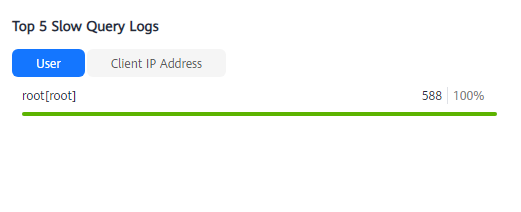
- Consultas lentas ao longo do tempo
Armazenamento de log de consulta lenta
Depois que Collect Slow Query Logs estiver ativado, o conteúdo de texto SQL será armazenado no OBS para análise.
- Se você tiver assinado O&M inteligente, clique em Log Settings no canto superior direito.
- Slow Query Log Period: o valor padrão é 7. O valor varia de 1 a 30. Depois que o período expira, os logs são excluídos automaticamente.
- SQL Insights Retention Period: o valor padrão é 7. O valor varia de 1 a 180.
- Log Size: cada instância paga pode usar 5 GB de armazenamento para logs de consulta lenta gratuitamente. Qualquer armazenamento usado em excesso de 5 GB será cobrado em uma base de pagamento por uso.
Figura 6 Armazenamento e arquivamento de logs (O&M inteligente assinada)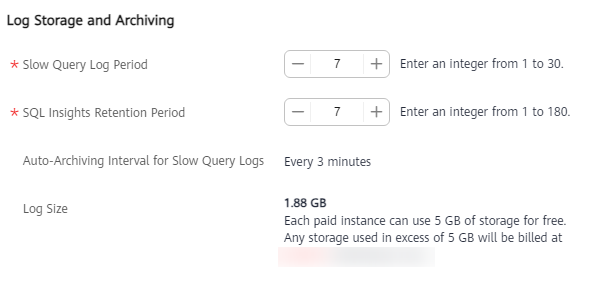
- Se você não assinar O&M inteligente, clique em Log Settings no canto superior direito.
- Slow Query Log Period: o valor padrão é 1 hora e não pode ser alterado. Depois que o período expira, os logs são excluídos automaticamente.
- SQL Insights Retention Period: 1 hora
Figura 7 Armazenamento e arquivamento de logs (O&M inteligente não assinado)